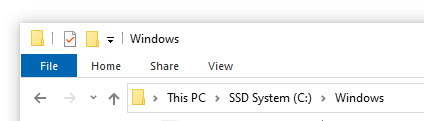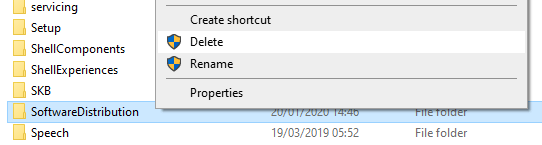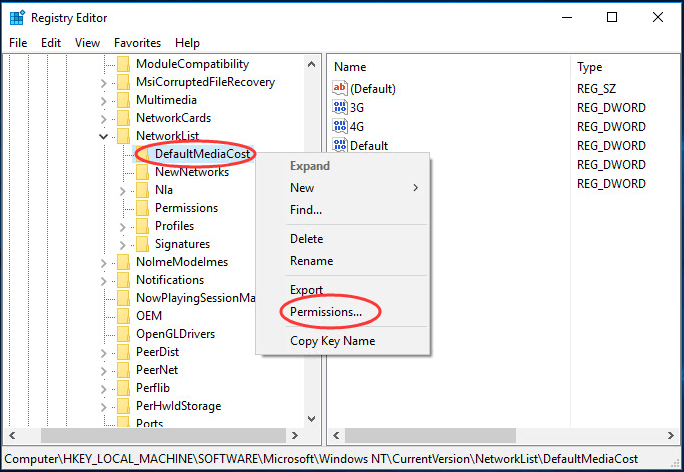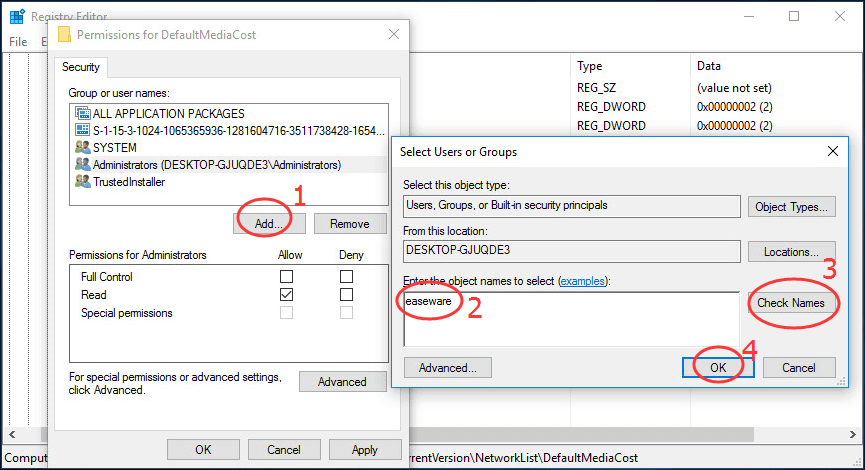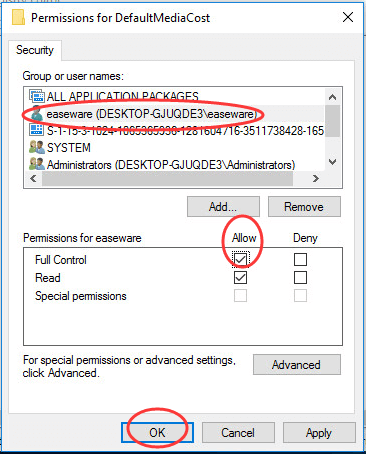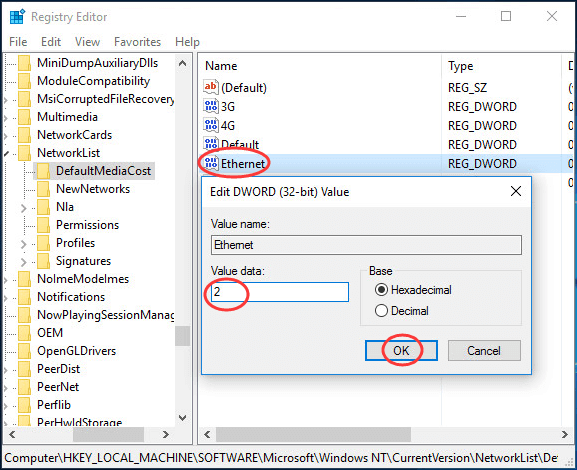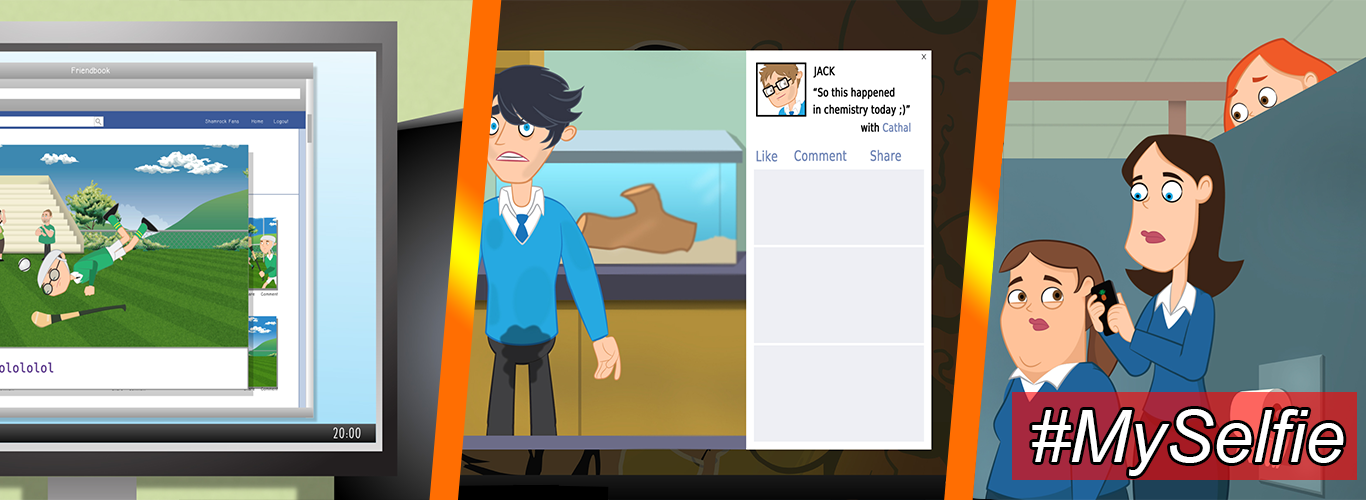విండోస్ 10 వినియోగదారులు అనే అంశంతో సమస్యలో పడ్డారు విండోస్ మాడ్యూల్స్ ఇన్స్టాలర్ వర్కర్ పెద్ద మొత్తంలో తీసుకుంటుంది CPU వారి పరికరంలో శక్తి. ఇది తరచుగా మీ CPU వనరులలో 50% కంటే ఎక్కువ ఆక్రమిస్తుంది మరియు తీవ్రమైన సందర్భాల్లో 100% వరకు కూడా దూకుతుంది. ఇది నెమ్మదిగా ఉన్న కంప్యూటర్కు దారితీస్తుంది మరియు వేడెక్కడం లేదా దెబ్బతిన్న హార్డ్వేర్ వంటి వివిధ నష్టాలను అందిస్తుంది.
 చింతించకండి - విండోస్ మాడ్యూల్స్ ఇన్స్టాలర్ వర్కర్ వైరస్ లేదా మాల్వేర్ కాదు. ఇది మీ కంప్యూటర్లో కలిగి ఉండటం పూర్తిగా సురక్షితమైన ప్రక్రియ, అయితే, దీనికి సమస్యలు ఉన్నాయి. ఈ ఆర్టికల్ మీరు అధిక CPU వినియోగ లోపాన్ని ఎలా పరిష్కరించగలదో మరియు మీ కంప్యూటర్ను వర్కింగ్ ఆర్డర్కు ఎలా పునరుద్ధరించగలదో దానిపై దృష్టి పెడుతుంది.
చింతించకండి - విండోస్ మాడ్యూల్స్ ఇన్స్టాలర్ వర్కర్ వైరస్ లేదా మాల్వేర్ కాదు. ఇది మీ కంప్యూటర్లో కలిగి ఉండటం పూర్తిగా సురక్షితమైన ప్రక్రియ, అయితే, దీనికి సమస్యలు ఉన్నాయి. ఈ ఆర్టికల్ మీరు అధిక CPU వినియోగ లోపాన్ని ఎలా పరిష్కరించగలదో మరియు మీ కంప్యూటర్ను వర్కింగ్ ఆర్డర్కు ఎలా పునరుద్ధరించగలదో దానిపై దృష్టి పెడుతుంది.
మీ కంప్యూటర్ యొక్క అభిమానులు స్పష్టంగా కనబడటం లేదని మీరు భావిస్తే, టాస్క్ మేనేజర్ను తనిఖీ చేయండి మరియు మీ PC ఎదుర్కొంటున్న CPU సమస్యకు విండోస్ మాడ్యూల్స్ ఇన్స్టాలర్ వర్కర్ను మీరు చూడవచ్చు. TiWorker.exe అని కూడా పిలువబడే ఈ ప్రక్రియ విండోస్ ఆపరేటింగ్ సిస్టమ్లో ఒక భాగం.
విండోస్ మాడ్యూల్స్ ఇన్స్టాలర్ వర్కర్ గురించి మీరు తెలుసుకోవలసిన ముఖ్యమైన సమాచారం ఇక్కడ ఉంది.
విండోస్ మాడ్యూల్స్ ఇన్స్టాలర్ వర్కర్ అంటే ఏమిటి?

విండోస్ మాడ్యూల్ ఇన్స్టాలర్ వర్కర్ తనిఖీ చేయడానికి PC కి సహాయపడే ముఖ్యమైన PC సాధనం కిటికీలు నవీకరణలు స్వయంచాలకంగా. మీకు W కావాలంటే ఇది తప్పనిసరి సాధనం indows మీ PC లేదా ల్యాప్టాప్లో స్వయంచాలకంగా నవీకరణల కోసం తనిఖీ చేయడానికి, ఎందుకంటే ఇది ఏదైనా Windows నవీకరణల కోసం తనిఖీ చేసేటప్పుడు మరియు ఇన్స్టాల్ చేసేటప్పుడు స్వయంచాలకంగా నడుస్తుంది.
ముఖ్యంగా, విండోస్ మాడ్యూల్స్ ఇన్స్టాలర్ వర్కర్ (లేదా TiWorker.exe ) ఒక విండోస్ నవీకరణ సేవ . ఇది కొత్తగా అందుబాటులో ఉన్న విండోస్ సిస్టమ్ నవీకరణల కోసం చూస్తుంది మరియు వాటిని మీ కంప్యూటర్లో ఇన్స్టాల్ చేస్తుంది. మీ సిస్టమ్ స్వయంచాలకంగా నవీకరణల కోసం చూస్తున్నప్పుడు లేదా మీరు నవీకరణల కోసం శోధనను మానవీయంగా ప్రారంభించినప్పుడల్లా, ఈ ప్రక్రియ అమలులో ఉంటుంది.
వినియోగదారులు ఆకస్మిక మందగమనాన్ని గమనించినప్పుడల్లా మరియు తెరవండి టాస్క్ మేనేజర్ ఏమి జరుగుతుందో చూడటానికి, వారు విండోస్ మాడ్యూల్స్ ఇన్స్టాలర్ వర్కర్ 100% CPU వినియోగాన్ని వినియోగించడాన్ని చూడవచ్చు. అందువల్ల కొంతమంది వినియోగదారులు విండోస్ అప్డేట్ ఇన్స్టాలర్ వర్కర్తో సంబంధం కలిగి ఉంటారు CPU వినియోగ సమస్యలు సాధనం అందుబాటులో ఉన్న నవీకరణల కోసం చూస్తున్నప్పుడు.
విండోస్ మాడ్యూల్స్ ఇన్స్టాలర్ వర్కర్ వైరస్ లేదా మాల్వేర్?
కొంతమంది వినియోగదారులు, విండోస్ మాడ్యూల్స్ ఇన్స్టాలర్ వర్కర్ హై సిపియు వాడకం లేదా మాడ్యూల్స్ ఇన్స్టాలర్ వర్కర్ హై డిస్క్ వాడకాన్ని గమనించినప్పుడు, వారు వైరస్ అని అనుకోవచ్చు.
లేదు, ఇది మాల్వేర్ లేదా వైరస్ కాదు.
విండోస్ మాడ్యూల్స్ ఇన్స్టాలర్ వర్కర్ అనేది విండోస్ నవీకరణల కోసం ఉపయోగించబడే విండోస్ సిస్టమ్ యొక్క ముఖ్యమైన భాగం. కాబట్టి, మీరు దీని గురించి ఆందోళన చెందాల్సిన అవసరం లేదు. ఇప్పటికీ ఉంటే, మీరు దాని గురించి ఆందోళన చెందుతారు, అప్పుడు మీరు నాణ్యమైన యాంటీవైరస్ ద్రావణాన్ని ఉపయోగించి వైరస్ స్కాన్లలో దేనినైనా అమలు చేయవచ్చు లేదా విండోస్ డిఫెండర్ సహాయాన్ని ఉపయోగించవచ్చు.
పూర్తి స్క్రీన్లో ఉన్నప్పుడు దిగువ పట్టీని ఎలా వదిలించుకోవాలి
విండోస్ మాడ్యూల్స్ ఇన్స్టాలర్ వర్కర్ నా సిస్టమ్ CPU ని ఎందుకు లోడ్ చేస్తుంది?
విండోస్ మాడ్యూల్స్ ఇన్స్టాలర్ వర్కర్ యొక్క నవీకరణల యొక్క నిరంతర శోధన కారణంగా అధిక CPU వినియోగం తరచుగా జరుగుతుంది. విండోస్లో, OS ప్రముఖ పాత్ర పోషిస్తుంది. సాధారణంగా, నవీకరణలు మరియు నవీకరణలు రాత్రి సమయంలో ఇన్స్టాల్ చేయబడతాయి - PC క్రియారహితంగా ఉన్నప్పుడు. కొన్ని సందర్భాల్లో, రాత్రిపూట సిస్టమ్ ఆపివేయబడినప్పుడు, నవీకరణలు పగటిపూట లేదా మీ PC చురుకుగా ఉన్నప్పుడు నవీకరణలను డౌన్లోడ్ చేసి, ఇన్స్టాల్ చేయడం మాత్రమే పరిష్కారం.
కొన్ని అరుదైన సందర్భాల్లో, RAM లోడ్ అయినప్పుడు లేదా పాత PC డ్రైవర్ల కారణంగా విండోస్ మాడ్యూల్స్ ఇన్స్టాలర్ వర్కర్ అధిక CPU వాడకం జరుగుతుంది. మీరు విండోస్ 10 యొక్క నవీకరణల కోసం మానవీయంగా లేదా స్వయంచాలకంగా శోధించినప్పుడు లేదా వాటిని ఇన్స్టాల్ చేసినప్పుడు ఇది జరుగుతుంది. ఎక్కువ సమయం, ల్యాప్టాప్ లేదా పిసికి సేవలు అందించేటప్పుడు కూడా ఇది జరుగుతుంది.
మరొక సాధారణ ప్రశ్న ఏమిటంటే, మాడ్యూల్స్ ఇన్స్టాలర్ వర్కర్ ప్రాసెస్ యొక్క అధిక కార్యాచరణ ఎంతకాలం ఉంది? దీనికి సరైన సమాధానం లేదు. ప్రక్రియ పూర్తయ్యే వరకు లేదా తదుపరి విండోస్ ప్రారంభమయ్యే వరకు మీరు దీన్ని చూడవచ్చు.
అయినప్పటికీ, TiWorker.exe ప్రక్రియ ఒక గంటకు రెండు లేదా అంతకంటే ఎక్కువ 80—100% భారాన్ని కలిగిస్తుందని మీరు చూస్తే, మొదట, మీ PC లేదా ల్యాప్టాప్ను రీబూట్ చేయడానికి ప్రయత్నించండి. సిస్టమ్ సులభంగా రీబూట్ చేయనివ్వండి, ఆపై సుమారు 5 నిమిషాలు వేచి ఉండి, ఇన్స్టాలర్ ప్రాసెస్ యొక్క కార్యాచరణను గమనించండి. సాధారణంగా, పున art ప్రారంభించిన తరువాత, విండోస్ మాడ్యూల్స్ ఇన్స్టాలర్ వర్కర్ ప్రాసెస్ యొక్క చర్య / కార్యాచరణ గణనీయంగా తగ్గుతుంది.
చదవండి : విండోస్ 10 లో Sedlauncher.exe పూర్తి డిస్క్ వాడకాన్ని ఎలా పరిష్కరించాలి
నేను విండోస్ మాడ్యూల్స్ ఇన్స్టాలర్ వర్కర్ను డిసేబుల్ చేయవచ్చా?
విండోస్ మాడ్యూల్స్ ఇన్స్టాలర్ వర్కర్ అధిక సిపియు వాడకం కోసం మీ తపన సమయంలో, మీరు దానిని డిసేబుల్ చేయాలని సిఫారసు చేసే కొన్ని సలహాలను మీరు ఎదుర్కొంటారు. అవును, మీరు విండోస్ మాడ్యూల్స్ ఇన్స్టాలర్ వర్కర్ సిస్టమ్ సేవను నిలిపివేయవచ్చు. ఇది విండోస్ నవీకరణలను సరిగ్గా ఇన్స్టాల్ చేయకుండా నిరోధిస్తుంది మరియు మీరు దీన్ని చేయకూడదు.
మీ Windows OS ని ఎల్లప్పుడూ తాజాగా ఉంచడం చాలా ముఖ్యం.
కాబట్టి, బుల్లెట్ను కొరికి, TiWorker.exe ప్రాసెస్ను అప్పుడప్పుడు చేయటానికి అనుమతించడం ఉత్తమం, దాని అధిక CPU లేదా అధిక డిస్క్ వాడకాన్ని ఇష్టపడదు. విండోస్ నవీకరణలను ఎలా ఇన్స్టాల్ చేస్తుందో, ఇది మీ మంచి కోసమే.
విండోస్ మాడ్యూల్స్ ఇన్స్టాలర్ వర్కర్ అధిక CPU వినియోగాన్ని పరిష్కరించండి
విండోస్ మాడ్యూల్స్ ఇన్స్టాలర్ వర్కర్ - హై సిపియు వాడకాన్ని పరిష్కరించడానికి ఈ క్రింది పద్ధతులను ఉపయోగించండి
విధానం 1. సాఫ్ట్వేర్ డిస్ట్రిబ్యూషన్ ఫోల్డర్ను తొలగించండి
ఈ సమస్యను పరిష్కరించడానికి ప్రయత్నించినప్పుడు మీరు ప్రయత్నించవలసిన మొదటి విషయం సాఫ్ట్వేర్ డిస్ట్రిబ్యూషన్ అనే నిర్దిష్ట ఫోల్డర్ను తొలగించడం. క్రొత్త నవీకరణలను నిల్వ చేయడానికి ఈ ఫోల్డర్ డిఫాల్ట్గా ఉపయోగించబడుతుంది. పాడైన ఫైల్ ఇక్కడ నిల్వ చేయబడినప్పుడు ఇది విండోస్ మాడ్యూల్స్ ఇన్స్టాలర్ వర్కర్తో అనేక లోపాలకు దారితీస్తుంది.
ఫోల్డర్ను తొలగించడం వల్ల ఎటువంటి నష్టాలు లేవు, ఎందుకంటే క్రొత్త నవీకరణ కనుగొనబడినప్పుడు విండోస్ 10 స్వయంచాలకంగా అదే పేరుతో తాజా ఫోల్డర్ను ఉత్పత్తి చేస్తుంది. ఈ పద్ధతిని నిర్వహించడానికి మీరు నిర్వాహక ఖాతాకు ప్రాప్యత కలిగి ఉండవచ్చని దయచేసి గమనించండి.
- ఈ దశలను ఉపయోగించి విండోస్ నవీకరణ సేవను తాత్కాలికంగా నిలిపివేయండి:
- నొక్కండి విండోస్ + ఆర్ తెరవడానికి మీ కీబోర్డ్లోని కీలు రన్ వినియోగ.
- టైప్ చేయండి services.msc కొటేషన్ మార్కులు లేకుండా, మరియు క్లిక్ చేయండి అలాగే బటన్. సేవల విండో తెరవబడుతుంది.
- గుర్తించండి విండోస్ నవీకరణ సేవ. దానిపై కుడి క్లిక్ చేసి, ఆపై ఎంచుకోండి పాజ్ / ఆపు .
- ఫైల్ ఎక్స్ప్లోరర్ ఉపయోగించి, నావిగేట్ చేయండి సి: విండోస్ .
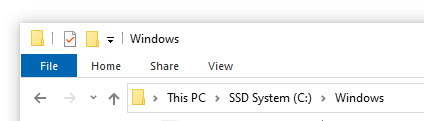
- ఎంచుకోండి సాఫ్ట్వేర్ పంపిణీ ఫోల్డర్ దానిపై కుడి క్లిక్ చేయండి. నొక్కండి తొలగించు సందర్భ మెను నుండి ఎంపిక.
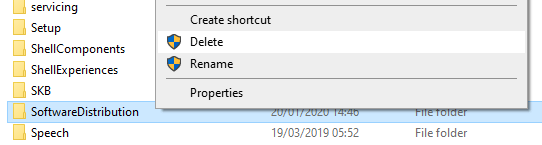
- మీ పరికరాన్ని పున art ప్రారంభించి, మీ విండోస్ మాడ్యూల్స్ ఇన్స్టాలర్ వర్కర్ సమస్య పరిష్కరించబడిందో లేదో పరీక్షించండి.
విధానం 2. విండోస్ నవీకరణ సేవను పున art ప్రారంభించండి

(లైఫ్వైర్)
మీ విండోస్ మాడ్యూల్స్ ఇన్స్టాలర్ వర్కర్ చాలా వనరులను వినియోగించే అవకాశం ఉంది ఎందుకంటే నవీకరణ సేవ సరిగా పనిచేయడం లేదు. దీన్ని తనిఖీ చేసి పరిష్కరించడానికి, క్రింది దశలను అనుసరించండి.
- నొక్కండి విండోస్ + ఆర్ మీ కీబోర్డ్లోని కీలు. ఇది రన్ యుటిలిటీని తీసుకురాబోతోంది.
- టైప్ చేయండి services.msc మరియు క్లిక్ చేయండి అలాగే సేవలను ప్రారంభించడానికి బటన్. ఇది పూర్తిగా లోడ్ కావడానికి కొంత సమయం పడుతుంది.
- మీరు కనుగొనే వరకు క్రిందికి స్క్రోల్ చేయండి విండోస్ నవీకరణ సేవ. దానిపై కుడి క్లిక్ చేసి, ఎంచుకోండి ఆపు ఎంపిక.
- 30 సెకన్లపాటు వేచి ఉండండి.
- కుడి క్లిక్ చేయండి విండోస్ నవీకరణ మళ్ళీ సేవ చేసి ఎంచుకోండి ప్రారంభించండి . ఇది సేవను పూర్తిగా పున art ప్రారంభించాలి.
విధానం 3. విండోస్ నవీకరణ ట్రబుల్షూటర్ ఉపయోగించండి
విండోస్ నవీకరణలతో సమస్యలను పరిష్కరించడంలో సహాయపడటానికి మైక్రోసాఫ్ట్ స్వయంగా నియమించబడిన సాధనాన్ని విడుదల చేసింది. మైక్రోసాఫ్ట్ ఖాతా లేకుండా కూడా ఈ సాధనం ఉచితం మరియు ఎవరికైనా డౌన్లోడ్ చేసుకోవడానికి అందుబాటులో ఉంది. మీరు చేయాల్సిందల్లా సాధనాన్ని అమలు చేసి, ఏదైనా లోపాలను గుర్తించి పరిష్కరించగలదా అని చూడండి.
- డౌన్లోడ్ చేయండి విండోస్ నవీకరణ ట్రబుల్షూటర్ . ఈ డౌన్లోడ్ లింక్ నేరుగా మైక్రోసాఫ్ట్ వెబ్సైట్ నుండి వచ్చింది, ఇది ధృవీకరించబడింది, నమ్మదగినది మరియు పూర్తిగా సురక్షితం.
- తెరవండి WindowsUpdate.diagcab దానిపై డబుల్ క్లిక్ చేయడం ద్వారా మీరు డౌన్లోడ్ చేసిన ఫైల్. ఇది ట్రబుల్షూటర్ విండోను ప్రారంభిస్తుంది.
- తెరపై సూచనలను అనుసరించండి. ట్రబుల్షూటర్ ఏదైనా సమస్యలను గుర్తించగలిగితే, స్వయంచాలకంగా పరిష్కారాన్ని వర్తింపచేయడానికి వాటిపై క్లిక్ చేయండి లేదా మీ సమస్యపై మరింత సమాచారం పొందండి.
విండోస్ అప్డేట్ ట్రబుల్షూటర్ సరైనది కాదని గమనించండి. దాని స్వంత లోపాలను కనుగొనలేక పోయినప్పటికీ, విండోస్ మాడ్యూల్స్ ఇన్స్టాలర్ వర్కర్ హై సిపియు లోపాన్ని పరిష్కరించడానికి పని చేసేదాన్ని మీరు కనుగొనే వరకు మీరు మా పద్ధతులతో కొనసాగాలి.
విధానం 4. సిస్టమ్ ఫైల్ చెకర్ (SFC స్కాన్) ను అమలు చేయండి

ది సిస్టమ్ ఫైల్ చెకర్ విండోస్ 10 లో అప్రమేయంగా లభించే సాధనం. దీనిని SFC స్కాన్ అని కూడా పిలుస్తారు మరియు పాడైన సిస్టమ్ ఫైల్లు మరియు ఇతర సమస్యలను స్వయంచాలకంగా పరిష్కరించడానికి ఇది మీ శీఘ్ర మార్గం.
కొంతమంది వినియోగదారులు ఈ స్కాన్ను అమలు చేయడం వల్ల విండోస్ మాడ్యూల్స్ ఇన్స్టాలర్ వర్కర్ హై సిపియు సమస్య మళ్లీ జరగకుండా పరిష్కరించినట్లు నివేదించారు.
- నొక్కండి విండోస్ + ఆర్ మీ కీబోర్డ్లోని కీలు. ఇది రన్ యుటిలిటీని తీసుకురాబోతోంది.
- టైప్ చేయండి cmd మరియు నొక్కండి Ctrl + Shift + Enter మీ కీబోర్డ్లోని కీలు. అలా చేయడం, మీరు పరిపాలనా అనుమతులతో కమాండ్ ప్రాంప్ట్ను ప్రారంభిస్తున్నారు.
- ప్రాంప్ట్ చేయబడితే, క్లిక్ చేయండి అవును మీ పరికరంలో మార్పులు చేయడానికి కమాండ్ ప్రాంప్ట్ను అనుమతించడానికి.
- కమాండ్ ప్రాంప్ట్లో ఒకసారి, కింది ఆదేశాన్ని టైప్ చేసి, దాన్ని అమలు చేయడానికి ఎంటర్ నొక్కండి: sfc / scannow
- మీ కంప్యూటర్ను స్కాన్ చేయడం మరియు పాడైన ఫైల్లను రిపేర్ చేయడం SFC స్కాన్ కోసం వేచి ఉండండి. మీరు కమాండ్ ప్రాంప్ట్ను మూసివేయడం లేదా మీ కంప్యూటర్ను మూసివేయడం లేదని నిర్ధారించడానికి చాలా సమయం పడుతుంది.
- పున art ప్రారంభించండి స్కాన్ పూర్తయిన తర్వాత మీ పరికరం.
విధానం 5. DISM ఆదేశాన్ని ఉపయోగించండి
కమాండ్ ప్రాంప్ట్ అనువర్తనంలో ఆదేశాలను అమలు చేయడం ద్వారా మీ సిస్టమ్తో అవినీతి సమస్యలను గుర్తించడానికి మరియు పరిష్కరించడానికి DISM సాధనం మిమ్మల్ని అనుమతిస్తుంది. ఇది అవినీతి వ్యవస్థ వ్యాప్తంగా తనిఖీ చేస్తుంది మరియు దెబ్బతిన్న లేదా తప్పిపోయిన ఫైళ్ళను పునరుద్ధరించడానికి స్వయంచాలకంగా ప్రయత్నిస్తుంది.
- నొక్కండి విండోస్ + ఆర్ మీ కీబోర్డ్లోని కీలు. ఇది రన్ యుటిలిటీని తీసుకురాబోతోంది.
- టైప్ చేయండి cmd మరియు నొక్కండి Ctrl + Shift + Enter మీ కీబోర్డ్లోని కీలు. అలా చేయడం, మీరు పరిపాలనా అనుమతులతో కమాండ్ ప్రాంప్ట్ను ప్రారంభిస్తున్నారు.
- ప్రాంప్ట్ చేయబడితే, క్లిక్ చేయండి అవును మీ పరికరంలో మార్పులు చేయడానికి కమాండ్ ప్రాంప్ట్ను అనుమతించడానికి.
- కమాండ్ ప్రాంప్ట్లో ఒకసారి, మీరు DISM స్కాన్ను ప్రారంభించాలి, ఇది రన్ అవుతుంది మరియు సిస్టమ్ వ్యాప్తంగా సమస్యల కోసం చూస్తుంది. కింది ఆదేశాన్ని టైప్ చేసి, దానిని అమలు చేయడానికి ఎంటర్ నొక్కండి: DISM.exe / ఆన్లైన్ / క్లీనప్-ఇమేజ్ / స్కాన్హెల్త్.
- తరువాత, మీ సిస్టమ్లో కనిపించే ఏవైనా సమస్యలను పరిష్కరించడానికి మీరు ఆదేశాన్ని అమలు చేయాలి. కింది పంక్తిలో టైప్ చేసి, మళ్ళీ ఎంటర్ నొక్కండి: DISM.exe / ఆన్లైన్ / క్లీనప్-ఇమేజ్ / పునరుద్ధరణ
- ప్రక్రియ పూర్తయ్యే వరకు వేచి ఉండండి. పూర్తయిన తర్వాత, కమాండ్ ప్రాంప్ట్ విండోను మూసివేసి, మీ పరికరాన్ని పున art ప్రారంభించండి.
విధానం 6. విండోస్ 10 కోసం స్వయంచాలక నవీకరణలను ఆపివేయండి

(లైఫ్వైర్)
విండోస్ మాడ్యూల్స్ ఇన్స్టాలర్ వర్కర్ విండోస్ అప్డేట్లో భాగం కాబట్టి, అధిక CPU వినియోగాన్ని పరిష్కరించడానికి మీరు ఆటోమేటిక్ అప్డేట్లను డిసేబుల్ చెయ్యడానికి ప్రయత్నించవచ్చు. దిగువ దశలను అనుసరించడం ద్వారా ఇది చేయవచ్చు.
- నొక్కండి విండోస్ + నేను సెట్టింగుల అనువర్తనాన్ని తెరవడానికి మీ కీబోర్డ్లోని కీలు. మీరు సెట్టింగులను కూడా తెరవవచ్చు ప్రారంభించండి గేర్ చిహ్నంపై క్లిక్ చేయడం ద్వారా మెను.
- నొక్కండి నవీకరణ & భద్రత .
- ఎంచుకోండి విండోస్ నవీకరణ ఎడమ ప్యానెల్లోని మెను నుండి.
- నొక్కండి అధునాతన ఎంపికలు .
- డ్రాప్-డౌన్ మెనుని ఉపయోగించడం కోసం మీరు ఎంతకాలం నవీకరణలను పాజ్ చేయాలనుకుంటున్నారో ఎంచుకోండి.
మీరు ఒకేసారి 35 రోజులు నవీకరణలను నిలిపివేయవచ్చు - మీరు స్వయంచాలక నవీకరణలను పొందలేరని నిర్ధారించుకోవడానికి ప్రతి నెలా ఈ దశలను పునరావృతం చేయాలని నిర్ధారించుకోండి. మీరు విండోస్ 10 నవీకరణలను శాశ్వతంగా నిలిపివేయాలనుకుంటే, మా కథనాన్ని చదవాలని నిర్ధారించుకోండి విండోస్ 10 నవీకరణలను ఎలా నిలిపివేయాలి .
విధానం 7. మీ ఇంటర్నెట్ సెట్టింగులను మార్చండి
కేసు 1. మీకు వై-ఫై కనెక్షన్ ఉంది
- నొక్కండి విండోస్ + నేను సెట్టింగుల అనువర్తనాన్ని తెరవడానికి మీ కీబోర్డ్లోని కీలు. మీరు సెట్టింగులను కూడా తెరవవచ్చు ప్రారంభించండి గేర్ చిహ్నంపై క్లిక్ చేయడం ద్వారా మెను.
- నొక్కండి నెట్వర్క్ మరియు ఇంటర్నెట్ .
- తెరవండి వై-ఫై ఎడమ వైపు ప్యానెల్లోని మెనుని ఉపయోగించి ట్యాబ్.
- మీ కరెంట్ ఎంచుకోండి Wi-Fi నెట్వర్క్ .
- కి క్రిందికి స్క్రోల్ చేయండి మీటర్ కనెక్షన్ విభాగం మరియు ఆన్ చేయండి మీటర్ కనెక్షన్గా సెట్ చేయండి Wi-Fi నెట్వర్క్ కోసం ఎంపిక.
కేసు 2. మీకు ఈథర్నెట్ కనెక్షన్ ఉంది
- నొక్కండి విండోస్ + ఆర్ మీ కీబోర్డ్లోని కీలు. ఇది రన్ యుటిలిటీని తీసుకురాబోతోంది.
- టైప్ చేయండి regedit కొటేషన్ మార్కులు లేకుండా మరియు OK బటన్ నొక్కండి. అలా చేయడం వల్ల రిజిస్ట్రీ ఎడిటర్ను కొత్త విండోలో ప్రారంభిస్తారు.
- కింది కీకి నావిగేట్ చేయండి: HKEY_LOCAL_MACHINE → సాఫ్ట్వేర్ → మైక్రోసాఫ్ట్ → విండోస్ NT → ప్రస్తుత వెర్షన్ → నెట్వర్క్ జాబితా → DefaultMediaCost
- కుడి క్లిక్ చేయండి DefaultMediaCost ఫోల్డర్ మరియు ఎంచుకోండి అనుమతులు…
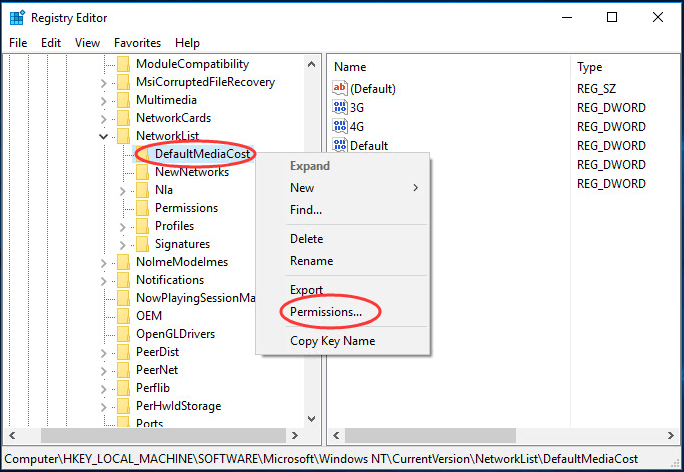
- పై క్లిక్ చేయండి జోడించు ... బటన్. మీ వినియోగదారు పేరును టైప్ చేయండి ఎంచుకోవడానికి ఆబ్జెక్ట్ పేర్లను నమోదు చేయండి ఫీల్డ్ చేసి క్లిక్ చేయండి పేర్లను తనిఖీ చేయండి .
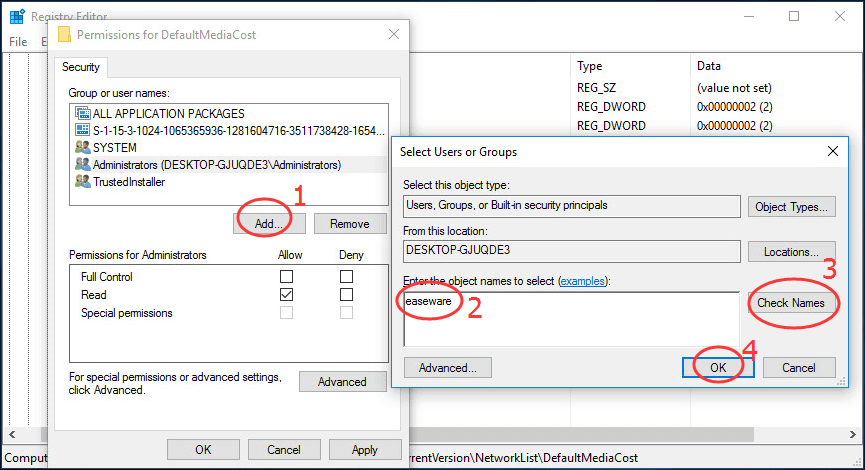
- క్లిక్ చేయండి అలాగే బటన్.
- మీరు ఇప్పుడే జోడించిన వినియోగదారుని ఎంచుకోండి మరియు దానిపై టిక్ చేయండి అనుమతించు లో చదరపు పూర్తి నియంత్రణ అడ్డు వరుస. ఈ విండోను మూసివేయడానికి సరే బటన్ను క్లిక్ చేసి, రిజిస్ట్రీ ఎడిటర్కు తిరిగి వెళ్ళు.
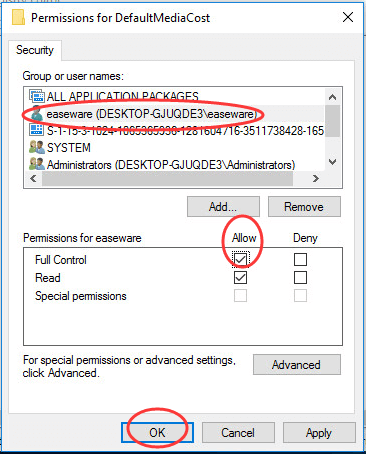
- పై డబుల్ క్లిక్ చేయండి ఈథర్నెట్ లో విలువ DefaultMediaCost ఫోల్డర్, మరియు నిర్ధారించుకోండి డేటా విలువ కు సెట్ చేయబడింది రెండు .
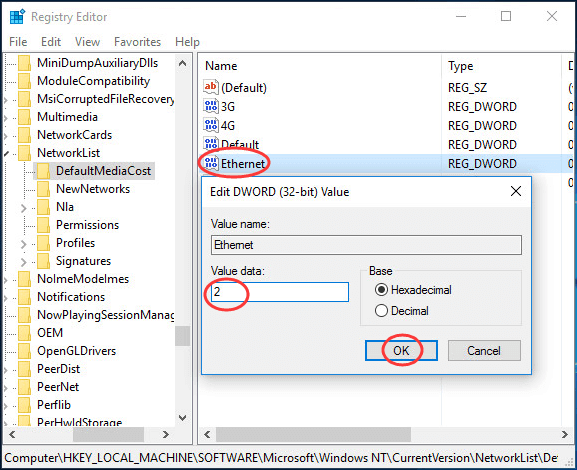
- క్లిక్ చేయండి అలాగే బటన్ చేసి మీ కంప్యూటర్ను పున art ప్రారంభించండి.
తుది ఆలోచనలు
విండోస్ 10 లో 'విండోస్ మాడ్యూల్స్ ఇన్స్టాలర్ వర్కర్ అంటే ఏమిటి' అని సమాధానం ఇవ్వడానికి మరియు విండోస్ మాడ్యూల్స్ ఇన్స్టాలర్ వర్కర్ అధిక సిపియు వాడకాన్ని పరిష్కరించడానికి ఈ ఆర్టికల్ మీకు సహాయపడుతుందని మేము ఆశిస్తున్నాము. భవిష్యత్తులో మీరు ఇలాంటి సమస్యలను ఎదుర్కొంటే, తిరిగి రావడానికి బయపడకండి మా వెబ్సైట్ మరియు సహాయ కేంద్రానికి. మీరు ఒక పరిష్కారం కనుగొంటారు.
మరొక్క విషయం
మా ఉత్పత్తులను ఉత్తమ ధర కోసం పొందడానికి మీరు ప్రమోషన్లు, ఒప్పందాలు మరియు డిస్కౌంట్లను పొందాలనుకుంటున్నారా? దిగువ మీ ఇమెయిల్ చిరునామాను నమోదు చేయడం ద్వారా మా వార్తాలేఖకు సభ్యత్వాన్ని పొందడం మర్చిపోవద్దు! మీ ఇన్బాక్స్లో తాజా సాంకేతిక వార్తలను స్వీకరించండి మరియు మరింత ఉత్పాదకత పొందడానికి మా చిట్కాలను చదివిన మొదటి వ్యక్తి అవ్వండి.
తదుపరి చదవండి
> విండోస్ సర్వీస్ హోస్ట్ సూపర్ ఫెచ్ అంటే ఏమిటి మరియు మీరు దాన్ని ఎలా పరిష్కరించాలి
> Msmpeng.exe అంటే ఏమిటి మరియు మీరు దీన్ని [కొత్త గైడ్] తొలగించాలా?
> స్థిర: హార్డ్ డ్రైవ్ Mac లో చూపబడదు